一、两个路由器怎么设置无线网络共同上网
无线路由器无线桥接方式设置方法:
一、确认主无线路由参数
确认主路由器的无线信号名称、无线加密方式、无线密码以及无线信道。
注意:设置之前,需要固定主路由器的无线信道。
二、设置副路由器
1、修改无线参数并开启WDS扫描信号
电脑连接副路由器,登录管理界面,点击 无线设置 >> 无线基本设置,修改 SSID号 与主路由器相同,固定 信道,勾选开启WDS,点击 扫描。
2、选择主路由器信号
在扫描页面中找到主路由器的SSID,点击 连接。
注意:如果WDS扫描不到主路由器的信号,请确认主路由开启无线功能,且尝试减小主、副路由器之间的距离。
3、选择加密方式并输入无线密码
密钥类型 选择主路由器的加密方式,在 密钥 位置输入主路由器的无线密码,输入完成后点击 保存。无需重启路由器,继续下一步设置。
4、设置副路由器的无线密码
点击 无线设置 >> 无线安全设置,选择 WPA-PSK/WPA2-PSK,在 PSK密码 中设置与主路由器相同的无线密码,点击 保存。系统提示“您已经更换了无线设置,重启后生效”,点击 重启,弹出重启提示页面时,点击 确定,等待重启完成。
二、两个路由器如何连接成一个网络
将两个路由器连接需通过7个步骤来操作完成,下面是具体操作介绍:
工具/原料:华为MateBook 14s、Windows10、百度浏览器8.6.3.
1、在路由器的后台界面里,找到“上网设置”选项,点击它进入。
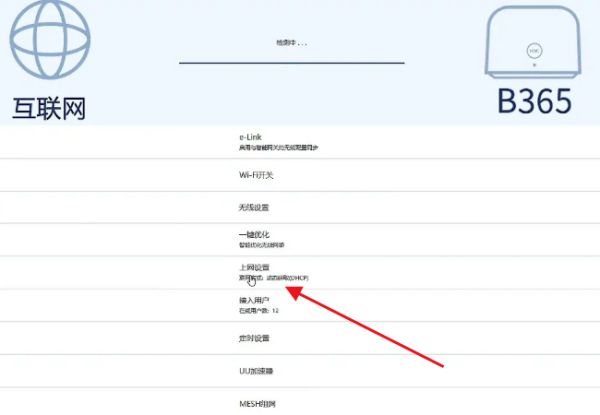
2、在新界面里,找到右上角的“中继模式”选项,点击它进入。
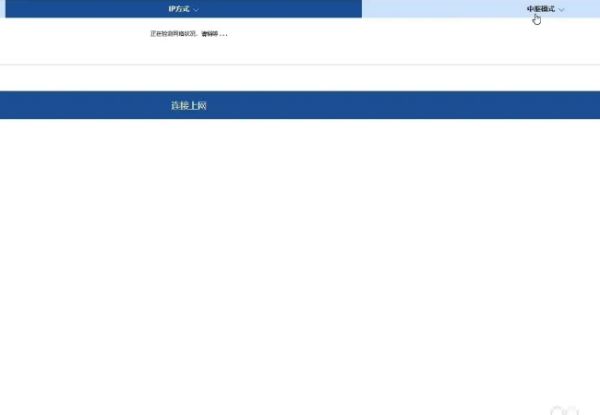
3、在中继模式界面里,找到“通过无线进行中继”选项,点击它。
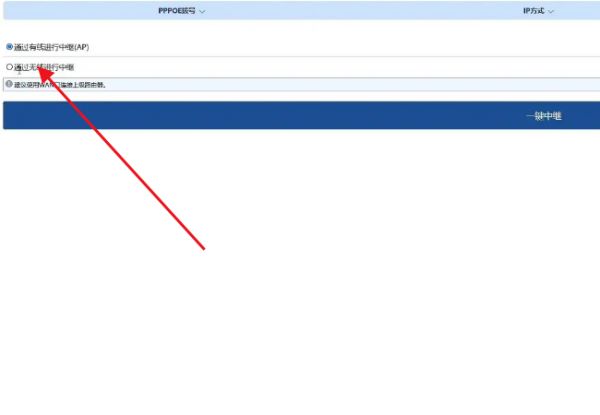
4、在新界面里,找到wifi名称一栏,点击展开它,在其中找到另一个路由器的wifi,点击它。
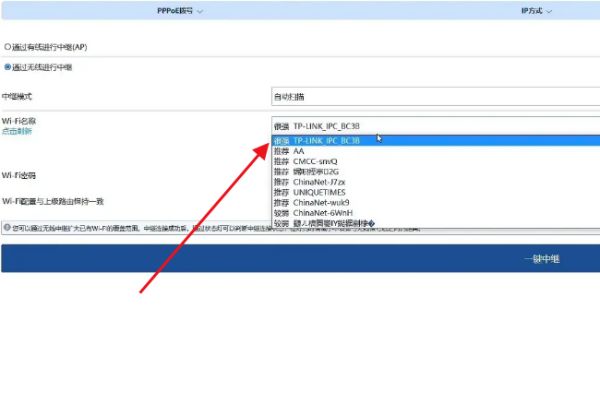
5、选择好wifi后,在下方输入另一台路由器的wifi密码,进行连接。
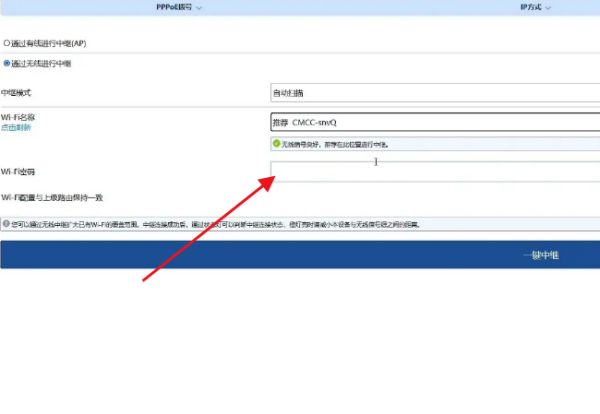
6、输入密码后,找到“wifi配置与上级路由保持一致”选项,将它右侧的滑块开启。
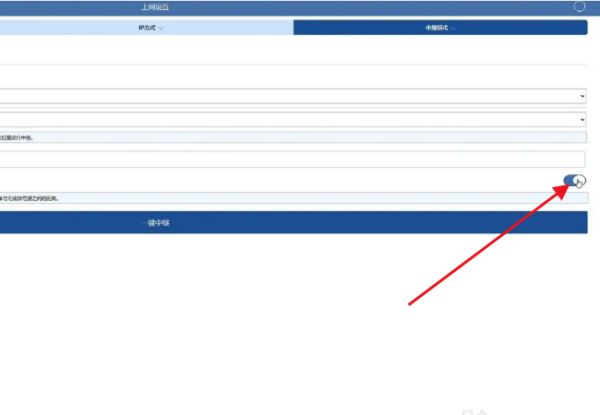
7、点击最下方的“一键中继”按钮,这一台路由器就会和另一台路由器连接成一个网络,扩大wifi信号的覆盖范围。
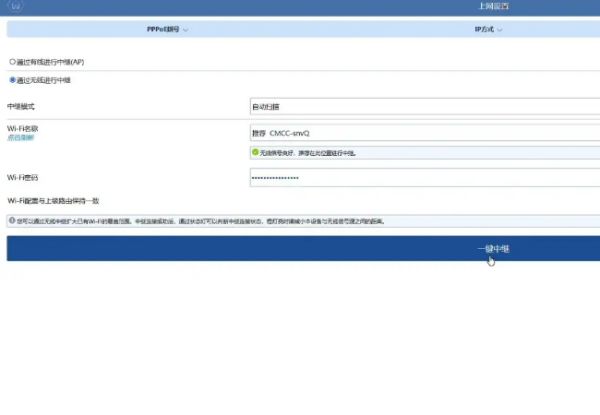
三、2个路由器上网如何设置在一个局域网内
1、路由器插上电,先不要接进户网线,把路由器复位(恢复出厂);
2、电脑连接路由器任一LAN 口, 进入设置页面;
3、按照动态I P方式设置;
4、然后再设置一下SSID、加密方式和密码;
5、保存、重启;
6、设置好以后,把进户网线接在路由器的WAN口。
1、先将电脑连接路由器的LAN端口,把路由的IP地址改了。例如多数的路由器地址都是192.168.1.1,我们只要将路由器IP地址改为192.168.1.10即可;
2、再在设置里将路由器的DHCP功能关闭;
3、最后将进户网线接在路由器的LAN端口上(随便哪一个都行),注意不能是WAN端口。